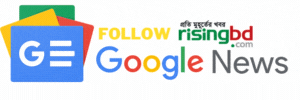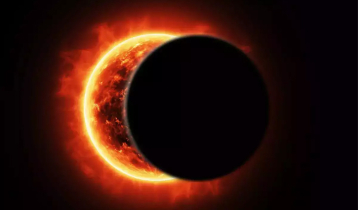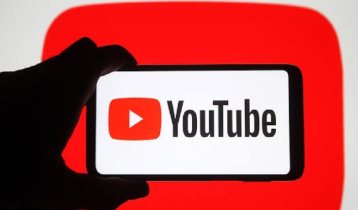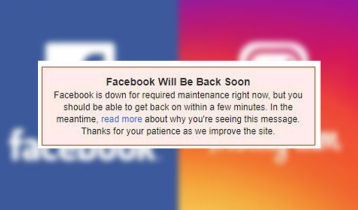উইন্ডোজ ১০ কম্পিউটারের গতি বৃদ্ধির উপায়

প্রতীকী ছবি
মোখলেছুর রহমান : আপনার উইন্ডোজ ১০ কম্পিউটারের গতি বৃদ্ধি করতে চান? নিচের টিপসগুলো অনুসরণ করার মাধ্যমে মাত্র কয়েক মিনিটেই আপনি আপনার উইন্ডোজ ১০ কম্পিউটারের কর্মক্ষমতা এবং সিস্টেমের সমস্যাগুলো দূর করতে সক্ষম হবেন।
* সার্চ ইনডেক্সিং বন্ধ করুন
উইন্ডোজ ১০ ব্যাকগ্রাউন্ডে কম্পিউটারের হার্ডডিস্কের একটি ইনডেস্ক (সূচি) প্রদর্শন করে। এর মাধ্যমে আপনি আপনার কম্পিউটারে আরো দ্রুততম সময়ে সার্চ করতে পারেন। কিন্তু এই ইনডেক্সিং আবার কম্পিউটারের ধীর গতির একটি বড় কারণ। তাই আপনি আপনার উইন্ডোজ ১০ চালিত কম্পিউটারের ইনডেক্সিং বন্ধ করে অতি সহজেই এর গতি বৃদ্ধি করতে পারেন। এমনকি যদি আপনার একটি এসএসডি ডিস্ক থাকে তবে ইনডেক্সিং বন্ধ করাটা গতি বাড়ানোতে অনেক সহায়ক হতে পারে।
তাই উইন্ডোজ ১০ কম্পিউটারে সেরা পারফরম্যান্স সুবিধা পেতে, আপনাকে সম্পূর্ণরূপে এই ইন্ডেক্সিং বা সূচি বন্ধ করতে হবে। এটি করার জন্য প্রথমে স্টার্ট মেন্যুর সার্চ বক্সে services.msc টাইপ করুন এবং পরিষেবাগুলোর ফলাফলগুলোতে (সার্ভিসেস রেজাল্ট) ক্লিক করুন। তারপর সার্ভিসেস অ্যাপটি প্রদর্শিত হবে। তালিকাটিতে ইন্ডেক্সিং সার্ভিস বা উইন্ডোজ সার্চে স্ক্রোল করুন। এটিতে দুবার ক্লিক করুন এবং প্রদর্শিত স্ক্রিন ‘স্টপ’ এ ক্লিক করুন। তারপর কম্পিউটার রিস্টার্ট করুন।
* আপনার হার্ড ডিস্ক পরিষ্কার করুন
আপনার হার্ড ডিস্ক যদি এমন ফাইলে ভরাট থাকে যা আপনার আপাতত প্রয়োজন নেই তবে এখনই সেগুলো ডিলেট করুন। হার্ড ডিস্কের মাত্রাতিরিক্ত ফাইল আপনার কম্পিউটারকে ধীর গতির করে তুলতে পারে। এগুলো পরিষ্কার করে আপনি বেশ ভালো গতি বাড়াতে পারেন। হার্ড ডিস্ক পরিষ্কার করার জন্য উইন্ডোজ ১০ এ স্টোরেজ সেন্স নামে একটি বিস্ময়কর বিল্ট-ইন টুল রয়েছে।
সেটিংসে গিয়ে সিস্টেম অপশনটির অধীন স্টোরেজ আইকনটিতে ক্লিক করুন। এ পর্যায়ে একটি স্ক্রিন আসবে। স্ক্রিনের শীর্ষে থাকা স্টোরেজ সেন্স টগলটি চালু করুন। যখন আপনি এটি করবেন, এরপর থেকে উইন্ডোজ ক্রমাগত আপনার পিসিতে নজর রাখবে এবং পুরোনো জাঙ্ক ফাইলগুলো মুছে দিবে যা আপনার আর প্রয়োজন নেই। অস্থায়ী ফাইল; ডাউনলোড ফোল্ডারে ফাইল যা এক মাসে পরিবর্তিত হয়নি এবং পুরাতন রিসাইকেল বিন ফাইল- সবই মুছে দিবে স্টোরেজ সেন্স।
* আপনার রেজিস্ট্রি পরিষ্কার করুন
উইন্ডোজ হুডের অধীনে থাকা রেজিস্ট্রি সকল কাজ কর্ম ট্র্যাক করে এবং নিয়ন্ত্রণ করে। এতে আপনার প্রোগ্রামগুলো কোথায় সংরক্ষিত হচ্ছে সে সম্পর্কেও তথ্য থাকে। কোন ফাইলগুলো ব্যবহার করা হয়েছে এবং শেয়ার করা হয়েছে, কোন ফাইল কোন প্রোগ্রাম দ্বারা খোলা হয়েছে- সব তথ্য থাকে রেজিস্ট্রিতে।
কিন্তু এই ট্র্যাকিং রেজিস্ট্রি খুবই ভারি। যখন আপনি একটি প্রোগ্রাম আনইনস্টল করেন, সেই প্রোগ্রামের সেটিংস সবসময় রেজিস্ট্রিতে পরিষ্কার হয় না। তাই সময়ের সঙ্গে সঙ্গে, এটি সব ধরনের অগণিত পুরোনো সেটিংস দিয়ে ভরে যায়। ফলশ্রুতিতে আপনার পিসির সিস্টেম ধীর গতির হয়ে যায়।
তবে ম্যানুয়ালি এটি পরিষ্কার করা অসম্ভব। এটি করতে একটি রেজিস্ট্রি ক্লিনার প্রয়োজন। এ ধরনের রেজিস্ট্রি ক্লিনার অনলাইনে প্রচুর পাওয়া যায়। এর মধ্যে কিছু পাবেন বিনামূল্যে এবং কিছু আপনাকে কিনতে হবে। কিন্তু বিনামূল্যে পাওয়া রেজিস্ট্রি ক্লিনারগুলোই যেহেতু খুব ভালো কাজ করে তাই টাকা খরচ করে রেজিস্ট্রি ক্লিনার কেনাটা বুদ্ধিমানের কাজ হবে না।
* শ্যাডো, অ্যানিমেশন এবং ভিজুয়াল ইফেক্টগুলো নিস্ক্রিয় করুন
উইন্ডোজ ১০ কম্পিউটারে চমৎকার কিছু শ্যাডো, অ্যানিমেশন এবং ভিজুয়াল ইফেক্ট রয়েছে। নতুন গতির নতুন কম্পিউটারগুলোতে এটি সাধারণত সিস্টেমের কর্মক্ষমতায় কোনো প্রভাব ফেলে না। কিন্তু পুরোনো ধীর গতির কম্পিউটারগুলোর কর্মক্ষমতায় এটি ব্যাঘাত ঘটায়।
তবে এই ইফেক্টগুলো বন্ধ করা খুবই সহজ। এই ইফেক্টগুলো বন্ধ করার জন্য উইন্ডোজ ১০ এর সার্চ বক্সে sysdm.cpl টাইপ করুন এবং এন্টার চাপুন। যে সিস্টেম বৈশিষ্ট্য ডায়ালগ বক্সটি আসবে তাতে ক্লিক করুন। এরপর পারফরম্যান্স বিভাগের ‘সেটিংস’ অপশনটিতে ক্লিক করুন। এবার আরেকটি ডায়লগ বাক্সে আসবে যেখানে আপনি অ্যানিমেশন এবং ভিজুয়াল ইফেক্ট এর একটি তালিকা দেখতে পাবেন। আপনি চাইলে সেখান থেকে সবগুলো ভিজুয়াল ইফেক্ট একসঙ্গে ডিজঅ্যাবল করে দিতে পারবেন।
* উইন্ডোজ ১০ এর ডিফল্ট ট্রাবলশ্যুটারটি চালু করুন
উইন্ডোজ ১০ এর ডিফল্ট ট্রাবলশ্যুটারটি খুবই কার্যকরী এবং কম্পিউটার ধীর গতির হয়ে যাওয়ার মতো সমস্যাগুলোর অত্যন্ত দ্রুত সমাধান করতে পারে। এটি চালু করতে, কন্ট্রোল প্যানেলে গিয়ে সিস্টেম অ্যান্ড সিকিউরিটি অপশনটিতে ক্লিক করুন। এরপর সিকিউরিটি অ্যান্ড মেইনটেনেন্স অপশনটিতে গিয়ে ট্রাবলশ্যুটিং অপশনটিতে ক্লিক করুন। মেইনটেনেন্স টাস্ক অপশনটি চালু করুন। এরপর ‘ট্রাবলশ্যুট অ্যান্ড হেল্প প্রিভেন্ট কম্পিউটার প্রবলেমস’ শীর্ষক একটি স্ক্রিন প্রদর্শিত হবে। এখন নেক্সট অপশনে ক্লিক করুন।
উইন্ডোজ ১০ এর ডিফল্ট ট্রাবলশ্যুটার এমন ফাইল এবং শর্টকাটগুলোকে খুঁজে বের করবে যা আপনি ব্যবহার করছেন না। আপনার পিসিতে পারফরম্যান্স সহ এবং অন্যান্য সমস্যা শনাক্ত করবে। এ সমস্যাগুলো নিয়ে আপনাকে প্রতিবেদন পাঠাবে এবং অবশেষে এই সমস্যাগুলোর সমাধান করবে।
* পারফরম্যান্স মনিটর এর সাহায্য নিন
উইন্ডোজ ১০ কম্পিউটারের আরেকটি দুর্দান্ত টুল হচ্ছে ‘পারফরম্যান্স মনিটর’। এর মাধ্যমে আপনি খুব সহজেই আপনার পিসির পারফরম্যান্স সম্পর্কে বিস্তারিত রিপোর্ট পেতে পারেন। এটি আপনার পিসির সিস্টেম এবং পারফরম্যান্স সম্পর্কিতগুলোর একটি বিশদ বিবরণ আপনার সামনে তুলে ধরবে এবং সমাধানের উপায়গুলোও জানাবে।
পারফরম্যান্স মনিটর এর রিপোর্ট পেতে আপনার কম্পিউটারের সার্চ বক্সে ‘রিপোর্ট’ টাইপ করুন এবং এন্টার চাপুন। এতে আপনার পিসিতে রিসোর্স এবং পারফরম্যান্স মনিটর চালু হয়ে যাবে এবং আপনার সিস্টেম সম্পর্কে তথ্য সংগ্রহ শুরু করবে। মনিটরিং শেষে এটি একটি ইন্টারঅ্যাকটিভ রিপোর্ট প্রদান করবে।
* কম্পিউার বন্ধ করে পুনরায় চালু করুন
কম্পিউটারের গতি বৃদ্ধিতে এটি সর্বাধিক পরিচিত একটি পদ্ধতি। যখনই মনে হবে আপনার কম্পিউটারের গতি কমে গেছে, তখনই এটিকে বন্ধ (শাট ডাউন) করে পুনরায় চালু করুন। এর মাধ্যমে র্যামের অতিরিক্ত ব্যবহারকে থামানো যায়। এছাড়া এর মাধ্যমে কম্পিউটারে যত অযাচিত বা অপ্রয়োজনীয় প্রোগ্রাম চালু ছিল সেগুলোও বন্ধ হয়ে যায়।
উপরের কৌশলগুলো ব্যবহার করার মাধ্যমে আপনি খুব সহজেই আপনার উইন্ডোজ ১০ চালিত কম্পিউটারটিকে করে তুলতে পারেন অনেক বেশি গতিশীল। এগুলো অনেক নির্ভরশীলও বটে যা আপনার কম্পিউটারে কোনো সমস্যাও তৈরি করবে না।
তথ্যসূত্র: কম্পিউটার ওয়ার্ল্ড
রাইজিংবিডি/ঢাকা/১৫ অক্টোবর ২০১৮/ফিরোজ
রাইজিংবিডি.কম
আরো পড়ুন